Oki PRO9431DN Manual

1 |
Avant |
Mode d’emploi |
l'utilisation |
Basique
2 Réglage
Préparation de l'imprimante pour imprimer
3 Impression
C911 
 C931
C931  C941
C941  C942 ES9411
C942 ES9411  ES9431
ES9431  ES9541 ES9542 Pro9431 Pro9541 Pro9542
ES9541 ES9542 Pro9431 Pro9541 Pro9542
4 Opérations de base de l'appareil
Annexe
Index
○Ce manuel décrit les précautions pour l'utilisation de ce produit en sécurité.Lire absolument ce manuel avant l'utilisation, et utiliser le produit correctement et en sécurité.
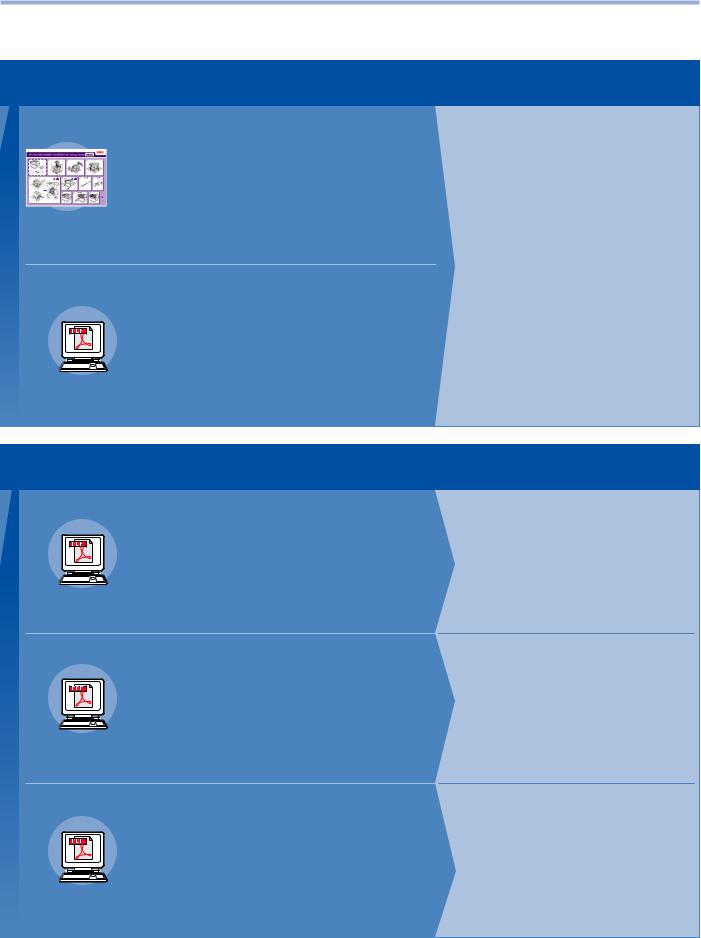
zzConfiguration du manuel
Les manuels d'utilisateurs suivants sont joints au produit. Le e-manuel est stocké sur le « DVD-ROM de logiciels ».
Etape1 Lire d’abord ceci
Brochure
E-format
Ouvrir la boite et installer l’imprimante
Guide d’installation
Ce guide emploie des illustrations pour expliquer les méthodes de l’ ouverture de la boite à
l’ installation. Pour le guide de réglage avancé, voir les « Basique ».
Préparer l’imprimante pour l’impression
Basique (Ce manuel)
Ce guide décrit les précautions pour la sécurité d’ utilisation de l’ appareil. S’ assurer de le lire avant l’ utilisation. En outre, les bases depuis les méthodes d’ installation à l’ impression initiale seront également expliquées. Les fonctions de cet appareil sont décrites dans cette annexe.
•Vérification du produit
•Nomenclature et fonctions des pièces
•Utilisation optimale de l’appareil
•Installation de l’appareil
•Alimentation ON et OFF
•Impression de test utilisant l’imprimante seule
•Connexion à un PC
•Papier
•Impression
•Ejection du papier
•Réglage du mode Economie d’énergie
•Réglage de la mise Hors-tension automatique
•Vérification de la qualité d’impression, des consommables, de la quantité d’unité de maintenance, et la durée de vie restante
•Annulation d’un travail d’impression
•Ajout d’imprimantes avec les protocoles LPD (TCP/IP)
•Table des articles du menu du tableau de commande
•Procédures de base Windows
•Caractéristiques de l’imprimante
Etape2 Lire ce guide quand c’est nécessaire
E-format
E-format
E-format
Essayer les diverses fonctions
Avancé
Ce guide explique les différentes méthodes d’ impression de papier et comment utiliser au mieux les fonctions. Lire pour optimiser l’ environnement d’ impression ou pour ajuster la couleur, etc., en utilisant le logiciel d’ utilité joint. En outre, ce guide explique également les articles peuvent être réglés depuis le tableau de commande, et les réglages du réseau.
Lire pour les points qui ne sont pas compris, ou pour la maintenance
Manuel de dépannage/
de maintenance journalière
Ce manuel explique les procédures pour les bourrages de papier, et la méthode de dépannage si un message d’ erreur est affiché. Ce manuel explique également la maintenance journalière telle que comment remplacer les consommables et les unités de maintenance, le nettoyage, etc.
Utilisation de la C941/C942/ES9541/ES9542/Pro9541/Pro9542
Guide de tons directs séparés
Ce guide explique comment régler le kit de ton direct et vérifier les réglages des pilotes d’ imprimante, et comment imprimer en utilisant le ton direct. S’ assurer de lire avant l’ utilisation.
•Fonctions utiles d’impression
•Ajustement de la couleur
•Utilisation du logiciel d’utilité
•Réglages du réseau
•Vérifications et changement des réglages de l’imprimante en utilisant le tableau de commande
•Dépannage
•Maintenance
•Consommables, produits de maintenance, options, serveur de gestion de couleur, etc.
•Régler le kit de ton direct
•Explication sur le tableau de commande
•Vérification des pilotes d’imprimante
•Table des fonctions du pilote d’imprimante
•Impression sur du papier couleur
•Impression sur du film transparent
•Spécification et impression du toner de ton direct en utilisant les applications
•Réglage fin du blanc
•Commutation des kits de ton direct
- 2 -
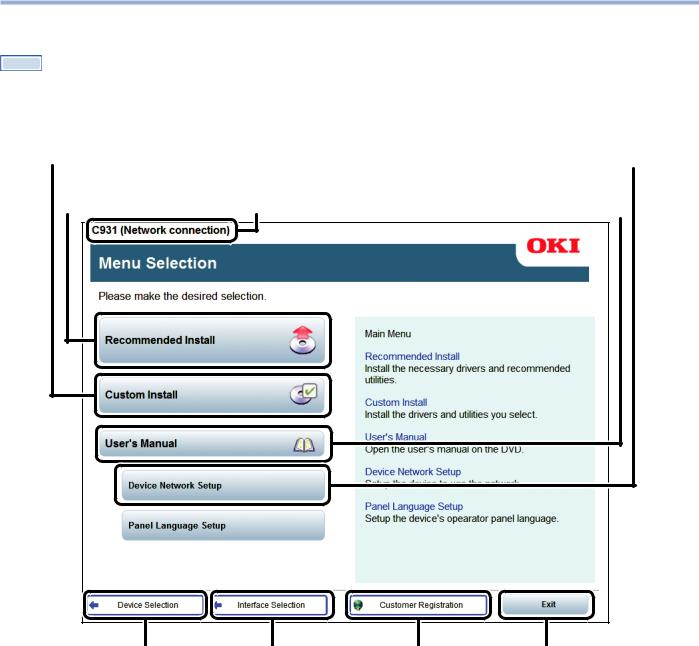
zzA propos du « DVD-ROM de logiciels »
Si le « DVD-ROM de logiciels » joint à l'appareil est placé dans le pilote de DVD-ROM, l'écran de menu suivant sera affiché.
 Mémo
Mémo
zz Cet exemple utilise les écrans Windows.
zz Pour utiliser un Macintosh, double-cliquez le pictogramme [OKI].
Vous pouvez ajouter et sélectionner des pilotes d’imprimante.
Cliquez ici pour installer les |
Décrit l’imprimante |
pilotes d’imprimante standard. |
sélectionnée et le type de |
|
connexion PC. |
Vous pouvez installer et régler le logiciel d’utilité de l’appareil.
Pour apprendre les fonctions de l’appareil et les différents réglages, voir le Manuel PDF ici. *2
Sélectionnez le |
Sélectionnez l’appareil et la |
modèle d’imprimante. |
méthode de connexion du PC. |
Vous pouvez vous enregistrer |
Fermez le « DVD-ROM |
comme utilisateur depuis la |
de logiciels ». |
page d’accueil de OKI Data. *1 |
|
*1. L'accès n'est possible qu'en utilisant un environnement Internet activé.
*2. Pour voir le Manuel PDF, Adobe Reader/Adobe Acrobat Reader est nécessaire.
- 3 -

zzLecture du manuel
Symboles
 Remarque
Remarque
zz Précautions et limitations pour le fonctionnement correct de l'appareil. Assurez-vous de lire pour éviter les mauvais fonctionnements..
 Mémo
Mémo
zz La reconnaissance des informations avant d'utiliser l'appareil est utile et peut servir de référence. La lecture est recommandée.
 Référence
Référence
zz Pages de référence. Lire pour connaitre les informations détaillées et celles qui sont appropriées.
 AVERTISSEMENT
AVERTISSEMENT
zz Une mauvaise utilisation en raison d'avoir ignoré cet affichage peut occasionner des blessures graves ou même entrainer le décès.
 ATTENTION
ATTENTION
zz Une mauvaise utilisation en raison d'avoir ignoré cet affichage peut occasionner des blessures graves.
Touches, boutons et symboles
Ce chapitre décrit les touches, boutons et symboles suivants :
|
Inscription |
|
|
|
|
|
Explication |
|||||
|
|
zzLes boutons du panneau de commande et le pavé numérique sont |
||||||||||
|
|
décrits ci-dessous. |
|
|
|
|
|
|||||
|
|
Ex.: |
|
|
|
|
|
|||||
[ |
] bouton/touche |
|
|
|
|
Bouton [OK] |
|
|
|
|
Bouton [Retour] |
|
|
|
|
|
|
|
|||||||
|
|
|
|
|
|
|
|
|
|
|||
|
|
|
|
|
|
Touche [Fn] |
|
|
|
|
Touche [Effacer] |
|
|
|
|
|
|
|
|
|
|
|
|||
|
|
zzIndique le clavier de votre PC. |
||||||||||
[ |
] |
zzDécrit le nom du menu sur l'écran à cristaux liquides. |
||||||||||
zzDécrit les noms des menus, fenêtres, et boîtes de dialogue sur le PC. |
||||||||||||
|
|
|||||||||||
|
|
zzDécrit les messages et le texte d’entrée affiché sur l’écran à cristaux |
||||||||||
« |
» |
liquides. |
|
|
|
|
|
|||||
zzDécrit les noms des fichiers et écrans sur le PC. |
||||||||||||
|
|
|||||||||||
|
|
zzDécrit le titre de référence. |
|
|
|
|
|
|||||
> |
|
Décrit le niveau de menu de l'appareil ou du PC. |
||||||||||
- 4 -
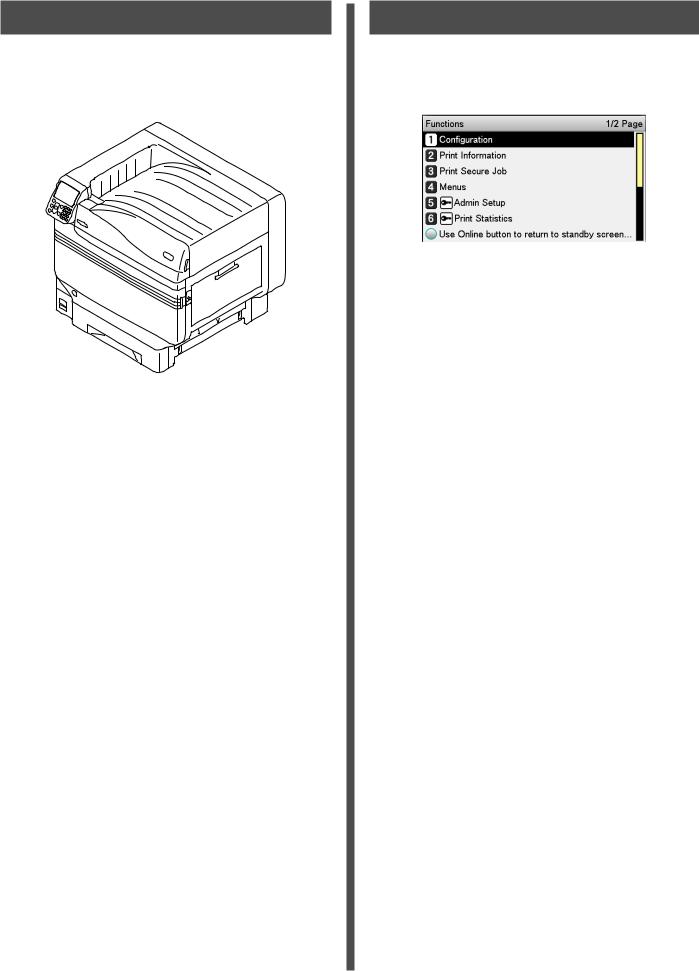
Illustrations
Les illustrations de l'appareil utilisées ci-dedans montrent le modèle C931 sauf indication contraire.
Les illustrations peuvent différer du produit réel.
Ecrans
Les images du tableau de commande et du PC ne sont données qu'à titre d'exemple. Les
images peuvent être différentes des produits et des écrans présents.
- 5 -

Inscriptions
Les signes suivants sont utilisés dans ce manuel. zzC911dn → C911
zzC931dn → C931
zzC941dn → C941
zzC942dn → C942 zzES9411dn → ES9411 zzES9431dn → ES9431 zzES9541dn → ES9541
zzMicrosoft® Windows® 7 Edition 64-bit du système de fonctionnement → Windows 7 (Version 64-bit) zzMicrosoft® Windows® 7 système de fonctionnement → Windows 7
zzMac OS X10.3.9 et suivant → Mac OS X
Sauf indication contraire, les manuels joints à l'imprimante prennent pour exemple Windows 7 pour Windows, et OS X 10.8 pour Mac OS X.
Selon le système d’exploitation et le modèle utilisé, les descriptions contenues dans ce manuel peuvent différer.
- 6 -

zzA propos de la garantie du produit
Tous les efforts ont été assurés pour que les informations dans ce document soient complètes, justes et à jour. Le constructeur n'assume aucune responsabilité des résultats d'erreurs hors de son
contrôle. Le constructeur ne peut également garantir que les modifications apportées dans le logiciel et l'équipement par d'autres constructeurs et faisant référence à ce guide n'affecteront pas l'applicabilité des informations contenues. La mention des produits logiciels manufacturés par d'autres entreprises ne constitue pas nécessairement une approbation du constructeur.
Alors que tous les efforts raisonnables ont été assurés pour que ce document soit aussi juste et utile que possible, nous ne faisons aucune garantie, expresse ou impliquée, quant à la justesse ou l'état complet des informations contenues ci-dedans.
Tous les droits sont réservés par Oki Data Corporation. Vous ne pouvez copier, transférer, traduire, etc. le présent contenu sans autorisation. Vous devez obtenir une autorisation écrite de Oki Data
Corporation avant d'effectuer une des actions énumérées ci-dessus. © 2013 Oki Data Corporation
OKI est une marque de commerce enregistrée de Oki Electric Idustry Co., Ltd.
Energy Star est une marque de commerce de United States Environmental Protection Agency.
Microsoft, Windows, Windows Server et Windows Vista sont des marques de commerce de Microsoft
Corporation.
Apple, Macintosh, Mac et Mac OS sont des marques de commerce enregistrées de Apple Inc.
Les autres noms de produit et noms de marques sont des marques de commerce enregistrées ou des marques de commerce de leurs propriétaires.
Ce produit est conforme aux directives européennes 2014/30/EU (EMC), 2014/35/EU (LVD), 2014/53/EU (RED), 2009/125/EC (ErP) et 2011/65/EU (RoHS), relatives à l'harmonisation des lois des pays membres de l’Union Européenne en matière de compatibilité électromagnétique, de basse tension, d'équipement radio et de télécommunication, de produits consommateurs d'énergie, de
de l'utilisation de certaines substances dangereuses dans les équipements électriques et électroniques.
Les câbles suivants ont été utilisés pour évaluer ce produit pour la directive EMC 2014/30/EU et des configurations différentes pourraient affecter cette conformité.
type de câble |
longueur |
âme |
blindé |
|
(mètres) |
||||
|
|
|
||
Courant |
1,8 |
|
|
|
USB |
5,0 |
|
|
|
LAN |
15,0 |
|
|
- 7 -
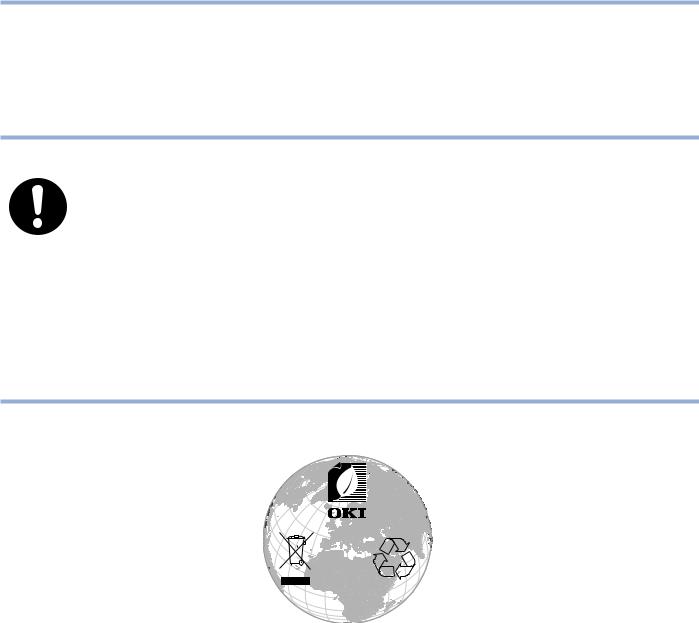
z●●(1(5*< 67$5
Les pays cibles du programme ENERGY STAR sont les États-Unis, le Canada et le Japon. |
|
z |
|
Le programme ne s'applique pas aux autres pays. |
|
Ce produit estrinting/ |
conforme à ENERGY STAR v2.0 uniquement. |
z Premiers secours
Faites attention à la poudre de toner:
Si elle est avalée, donner de petits volumes d'eau froide et appelez les services médicaux. NE PAS faire vomir.
Si elle est inhalée, déplacer la personne dans un endroit ouvert pour qu'elle ait de l'air frais. Appelez les services médicaux.
Si elle a atteint les yeux, laver à grande eau au moins 15 minutes en gardant les yeux ouverts. Appelez les services médicaux.
Les épandages doivent être traités à l'eau froide et au savon pour réduire les risques de tacher la peau ou les vêtements.
z●Informations environnementales
w
|
|
|
|
om |
|
|
|
|
|
|
|
|
|
.c |
/ |
|
|
|
|
||
|
|
i |
|
|
p |
|
|
|
||
|
k |
|
|
|
|
r |
|
|
|
|
. |
|
|
|
|
i |
|
|
|||
|
|
|
|
|
|
|
n |
|
||
o |
|
|
|
|
|
|
|
t |
||
w |
|
|
|
|
|
|
|
|
|
i |
|
|
|
|
|
|
|
|
|
n |
|
w |
|
|
|
|
|
|
|
|
|
/ |
|
|
|
|
|
|
|
|
|
|
g |
- 8 -
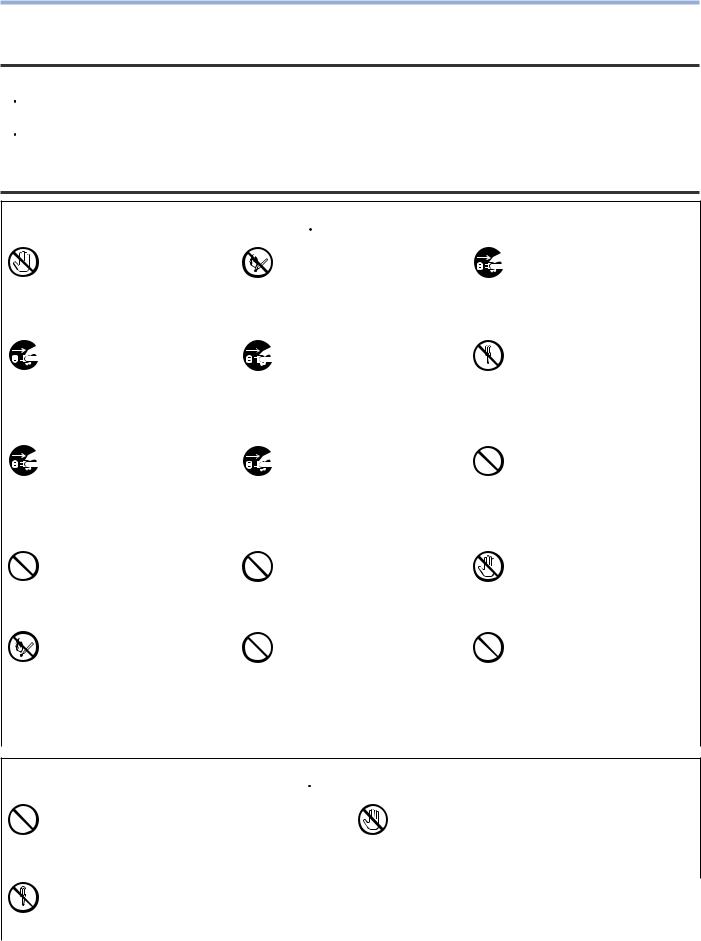
zzPour votre sécurité
Pour votre sécurité, lire le Manuel de l'Utilisateur avant d'utiliser le produit.
Précautions relatives à la sécurité
 AVERTISSEMENT
AVERTISSEMENT
 ATTENTION
ATTENTION
Un avertissement donne des informations supplémentaires qui, si elles sont ignorées, peuvent engendrer un risque de blessure corporelle.
Un précaution donne des informations supplémentaires qui, si elles sont ignorées, peuvent engendrer un mauvais fonctionnement de l'équipement ou des dégâts.
Précautions générales
 AVERTISSEMENT
AVERTISSEMENT
Ne pas toucher le commutateur de |
Ne pas utiliser un atomiseur |
|
|
Débranchez et contactez le |
sécurité dans l'appareil. Le faire |
inflammable près de |
|
|
service après-vente si le capot est |
peut entrainer une électrocution |
l'appareil. Le faire peut |
|
|
anormalement chaud, s'il y a de |
en cas de haute tension. De plus, |
provoquer un incendie car |
|
|
la fumée, un dégagement d'odeur |
les engrenages peuvent tourner, |
une zone chaude se trouve |
|
|
suspecte, ou un bruit étrange. |
ce qui peut entrainer des blessures |
dans l'appareil. |
|
|
Ne pas en tenir compte peut |
corporelles. |
|
|
|
provoquer un incendie. |
Débranchez et contactez |
Débranchez et retirer les |
|
|
Ne pas faire fonctionner |
le service après-vente si ul |
matières étrangères comme |
|
|
et/ou démonter l'appareil |
liquide comme de l'eau entre |
des trombones tombés dans |
|
|
autrement que décrit dans le |
dans les parties internes de |
l'appareil. |
|
|
Manuel de l'utilisateur. |
l'appareil. |
Ne pas le faire peut |
|
|
Le faire peut provoquer |
Ne pas en tenir compte peut |
provoquer une électrocution |
|
|
une électrocution et/ou un |
provoquer un incendie. |
et/ou un incendie entrainant |
|
|
incendie entrainant des |
|
des blessures corporelles. |
|
|
blessures corporelles. |
Débranchez et contactez |
Débranchez régulièrement |
|
|
Ne pas nettoyer le toner |
le service après-vente si la |
pour nettoyer les broches de |
|
|
répandu avec un aspirateur. |
machine est tombée ou si le |
la fiche et la section entre |
|
|
Si le toner répandu est enlevé |
capot est endommagé. |
les broches. Si la fiche reste |
|
|
avec un aspirateur, il peut |
Ne pas le faire peut |
insérée longtemps, elle va |
|
|
s'enflammer à cause des |
provoquer une électrocution |
être poussiéreuse, et il peut y |
|
|
étincelles aux balais de contact. |
et/ou un incendie entrainant |
avoir un court-circuit , ce qui |
|
|
Le toner répandu au sol doit être |
des blessures corporelles. |
peut provoquer un incendie. |
|
|
essuyé avec un chiffon humide. |
Ne rien insérer dans les |
Ne pas poser de récipient |
|
|
Ne pas toucher le four et les |
évents. |
contenant un liquide comme |
|
|
autres parties en ouvrant le |
Le faire peut provoquer |
de l'eau sur l'appareil. |
|
|
capot de l'appareil. |
une électrocution et/ou un |
Le faire peut provoquer une |
|
|
Le faire peut provoquer des |
incendie entrainant des |
électrocution et/ou un incendie |
|
|
brûlures. |
blessures corporelles. |
entrainant des blessures corporelles. |
|
|
|
Ne pas jeter les cartouches |
Ne pas utiliser de fil |
|
|
Utiliser un UPS (source |
de toner. |
d'alimentation, de câble ou |
|
|
électrique ininterrompue) |
et les cartouches de tambour |
de fil de terre autre que ceux |
|
|
ou des convertisseurs |
d'image |
indiqués dans le Manuel |
|
|
n'est pas garanti. Ne pas |
au feu. Le faire peut |
d'utilisateur. |
|
|
utiliser de source électrique |
provoquer |
Le faire peut provoquer un |
|
|
ininterrompue ou de |
une explosion de poussière |
incendie. |
|
|
convertisseurs. |
entrainant |
|
|
|
Le faire peut provoquer un |
des brûlures. |
|
|
|
incendie. |
 ATTENTION
ATTENTION
|
|
Lors de l'impression, ne pas vous mettre à |
Ne pas toucher à un écran à cristaux liquides |
|
|
proximité de la sortie du papier quand l'appareil |
endommagé. |
|
|
est sous tension. |
Si du liquide (cristaux liquides) fuyant de l'écran atteint |
|
|
Le faire peut entrainer des blessures corporelles. |
les yeux ou la bouche, rincer avec une grande quantité |
|
|
|
d'eau. Le cas échéant, suivre les conseils du médecin. |
|
|
Ne démontez pas et ne forcez pas l'ouverture du |
|
|
|
tambour d'image ou de la cartouche de toner. Cela peut |
|
|
|
disperser le toner et les personnes peuvent l'inhaler, et |
|
|
|
le toner peut tacher les vêtements et les mains. |
|
- 9 -

Sommaire |
|
Sommaire |
|
Configuration du manuel........................................................................... |
2 |
A propos du « DVD-ROM de logiciels »........................................................ |
3 |
Lecture du manuel................................................................................... |
4 |
Symboles................................................................................................................. |
4 |
Touches, boutons et symboles..................................................................................... |
4 |
Illustrations.............................................................................................................. |
5 |
Ecrans..................................................................................................................... |
5 |
Inscriptions.............................................................................................................. |
6 |
A propos de la garantie du produit............................................................. |
7 |
ENERGYSTAR........................................................................................ |
8 |
Premierssoinsd'urgence.......................................................................... |
8 |
Informations relatives à l'environnement..................................................... |
8 |
Pour votre sécurité................................................................................... |
9 |
Précautions relatives à la sécurité.......................................................................................... |
9 |
Précautions générales........................................................................................................... |
9 |
Valable pour C911/C931/C941/C942/ES9411/ES9431/ES9541/ |
|
ES9542/Pro9431/Pro9541/Pro9542.......................................................... |
14 |
1. Avant l'utilisation................................................................. |
17 |
Vérification du produit............................................................................ |
17 |
Vérification du contenu du paquet.............................................................................. |
17 |
Nomenclature des pièces et fonctions....................................................... |
18 |
Unité principale....................................................................................................... |
18 |
Côté avant/droit................................................................................................................ |
18 |
Côté arrière/gauche........................................................................................................... |
19 |
Intérieur de l'imprimante.......................................................................................... |
20 |
Intérieur avant.................................................................................................................. |
20 |
Intérieur latéral droit.......................................................................................................... |
21 |
Intérieur latéral gauche...................................................................................................... |
22 |
Interface.......................................................................................................................... |
23 |
Tableau de commande............................................................................................. |
24 |
Dispositifs du tableau de commande principal........................................................................ |
25 |
Apparence du tableau de commande.................................................................................... |
25 |
Ajustement de la luminosité du tableau de commande............................................................ |
28 |
Utilisation du Clavier à 10 touches....................................................................................... |
29 |
Table des numéros de fonction............................................................................................. |
30 |
- 10 -

|
Sommaire |
Utilisation optimale de l'appareil.............................................................. |
31 |
Options.................................................................................................................. |
31 |
Serveur de gestion de couleur................................................................................... |
32 |
2. Réglage................................................................................ |
33 |
Installation de l'appareil......................................................................... |
33 |
Conditions d'installation ........................................................................................... |
33 |
Procédure d'installation............................................................................................ |
36 |
Ouverture de l'emballage et installation...................................................................... |
36 |
Ouverture de l'emballage et déplacement de l'appareil............................................................ |
36 |
Montage des consommables................................................................................................ |
39 |
Réglage du papier.............................................................................................................. |
43 |
Montage de l'unité de bac d’extension (en option)........................................................ |
44 |
Montage du HDD intégré (en option).......................................................................... |
48 |
Allumer/Eteindre................................................................................... |
50 |
Précautions sur l'alimentation.................................................................................... |
50 |
Conditions d’économie d’énergie.......................................................................................... |
50 |
Câble de connexion d'alimentation............................................................................. |
51 |
Activer l'alimentation............................................................................................... |
51 |
Désactiver l'alimentation.......................................................................................... |
52 |
Test d'impression avec l'imprimante seule................................................. |
53 |
Informations de l'imprimante.................................................................................... |
54 |
Connexion du PC................................................................................... |
55 |
Débit pour l'installation de pilotes sur un PC................................................................ |
55 |
Environnement de fonctionnement............................................................................. |
56 |
Types de pilote d'imprimante.................................................................................... |
56 |
Connexion des câbles............................................................................................... |
57 |
Connexion avec des câbles LAN........................................................................................... |
57 |
Connexion avec des câbles USB........................................................................................... |
58 |
Installer Printer Drivers (Windows)............................................................................ |
59 |
Connexions réseau............................................................................................................. |
59 |
Connexions USB ............................................................................................................... |
66 |
Echec d'installation............................................................................................................ |
68 |
Installation de pilotes d'imprimante (Macintosh).......................................................... |
68 |
Connexions réseau............................................................................................................. |
68 |
Connexions USB................................................................................................................ |
74 |
Echec d'installation............................................................................................................ |
76 |
Ajouter des options.................................................................................................. |
76 |
- 11 -

Sommaire |
|
3. Impression........................................................................... |
81 |
Papier.................................................................................................. |
81 |
Types de papier utilisable......................................................................................... |
81 |
Méthodes d'introduction et de sortie du papier sélectionnable pour chaque type de papier...... |
85 |
Pictogrammes (Paysage) et (Portrait)................................................................ |
87 |
Impression depuis les bacs..................................................................... |
88 |
Placer du papier dans les bacs 1 à 5........................................................................... |
88 |
Impression depuis les bacs....................................................................................... |
89 |
Impression depuis le bac multi-fonctions................................................... |
93 |
Installation du papier dans le bac multi-fonctions......................................................... |
93 |
Installation du papier avec le tableau de commande............................................................... |
93 |
Réglage du papier.............................................................................................................. |
94 |
Impression depuis le bac multi-fonctions.................................................................... |
96 |
Sortie du papier.................................................................................. |
101 |
Utilisation du récepteur face en bas (la face imprimée est vers le bas)........................... |
101 |
Utilisation du récepteur face en bas (la face imprimée est vers le haut)......................... |
103 |
4. Opérations de base de l'appareil.................................................... |
105 |
Configurer le mode Economie d'énergie.................................................. |
105 |
Configurer le mode Economie d'énergie..................................................................... |
105 |
Régler la durée avant que l'imprimante n'entre en mode Economie d'énergie.................. |
106 |
Régler le mode Veille.............................................................................................. |
107 |
Régler la durée avant que l'imprimante n'entre en mode Economie d'énergie.................. |
108 |
Limitations du mode Veille....................................................................................... |
110 |
Limitations d'utilités du pilote d'imprimante......................................................................... |
110 |
Limitations de la fonction réseau........................................................................................ |
111 |
Réglage pour mettre hors-tension automatiquement................................ |
112 |
Configurer le mode Hors-Tension automatique............................................................ |
112 |
Régler la durée avant que l'imprimante n'entre en mode arrêt...................................... |
113 |
Vérification des quantités d’impression................................................... |
114 |
Vérification des consommables, des quantités restantes d'unités |
|
de maintenance, et la durée de vie........................................................ |
115 |
Annulation d'impression........................................................................ |
116 |
Ajout d'imprimante avec les protocoles LPD (TCP/IP)................................ |
117 |
Préparations.......................................................................................................... |
117 |
Procédure pour ajouter des imprimantes.................................................................... |
117 |
- 12 -

|
Sommaire |
Annexe................................................................................... |
119 |
Table des articles du menu du tableau de commande................................ |
119 |
Fonctions de base Windows................................................................... |
128 |
Affichage de la fenêtre de propriétés......................................................................... |
128 |
Affichage de la fenêtre de réglage d'impression.......................................................... |
128 |
Spécifications...................................................................................... |
129 |
Spécifications principales......................................................................................... |
129 |
Caractéristiques de l'interface du réseau.................................................................... |
132 |
Caractéristiques de l'interface USB............................................................................ |
133 |
Dimensions............................................................................................................ |
134 |
Index..................................................................................... |
135 |
Contact Us ............................................................................ |
139 |
- 13 -

Valable pour C911/C931/C941/C942/ES9411/ES9431/ES9541/ES9542/Pro9431/Pro9541/Pro9542
zzValable pour C911/C931/C941/C942/ES9411/ ES9431/ES9541/ES9542/Pro9431/Pro9541/Pro9542
Color
De nombreuses fonctions de correspondance de couleurs peuvent être utilisées
Cet appareil a des fonctions pour compenser le mauvais alignement et la densité de la couleur en utilisant le panneau de commande, et l'équilibre des couleurs peut être ajusté. En outre, les couleurs peuvent être ajustées, les résultats d'impression simulés, et les couleurs séparées et imprimées avec le système de gestion des couleurs depuis le PC.
- |
Il est possible d'imprimer depuis |
|
Appri |
||
diverses applications |
||
cation |
||
|
Adobe PostScript3, PCL6 emulation, et
XPS emulation permettent d'imprimer depuis une vaste plage d'applications.
PostScript3
et
Compatible PCL6

Diverses impressions sont possibles en utilisant les fonctions appropriées
Diverses impressions sont possibles en utilisant les fonctions appropriées de l'appareil en imprimant depuis un PC.
- 14 -
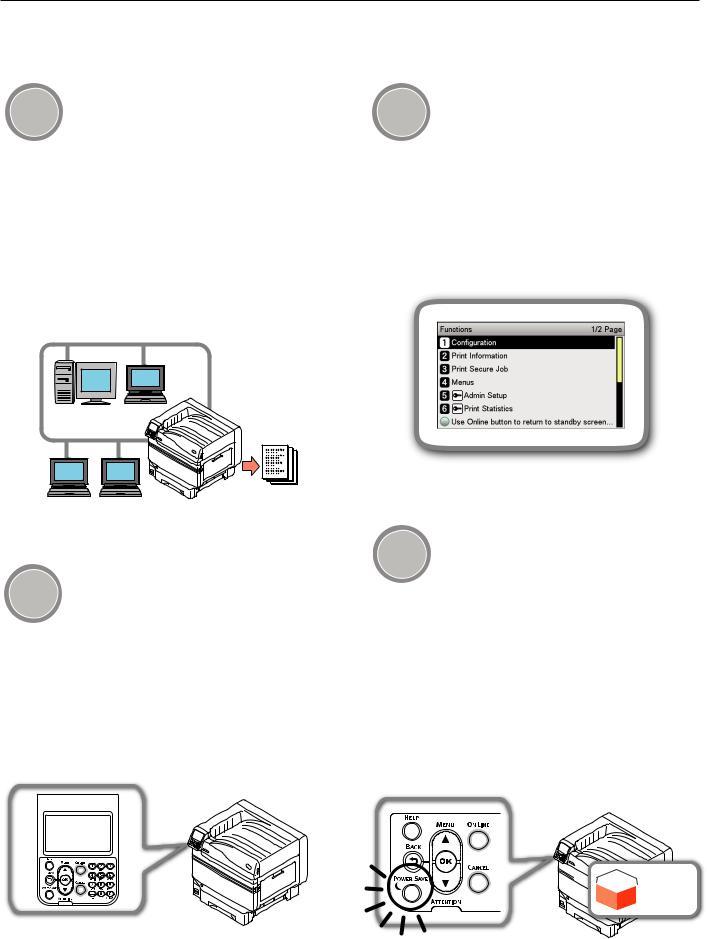
Valable pour C911/C931/C941/C942/ES9411/ES9431/ES9541/ES9542/Pro9431/Pro9541/Pro9542
Network
Utilisable comme une imprimante de réseau
Imprimer en haute qualité à grande vitesse est possible depuis diverses applications. (En format A4 , 50 feuilles par minute en utilisant l'impression couleur/monochrome.) Comme il est possible de le connecter
, 50 feuilles par minute en utilisant l'impression couleur/monochrome.) Comme il est possible de le connecter
à un réseau et imprimer depuis plusieurs PC, l'espace de bureau et les coûts sont réduits.
(Ce manuel page 55)
Function
Les fonctions peuvent être réglées avec le tableau de commande
Depuis le panneau de commande, diverses fonctions de l'appareil peuvent être réglées comme le changement du format du papier et la configuration du réseau. En outre, les mots de passe de l'administrateur peuvent aussi être établis avec le panneau de commande.
Panel
L'état de l'imprimante peut être vérifié, et les messages d'erreur et l'aide affichée, sur le tableau de commande
Soit « Affichage de la quantité de toner », soit « Affichage des informations du bac » peut être affiché sur l'écran en attente du tableau de commande. Si une erreur survient dans l'appareil,
(Ce manuel page 24)
Power
saving
La consommation d'électricité est réduite quand l'imprimante n'est pas utilisée (mode Economie d'énergie)
Si l'appareil n'est pas utilisé pendant une durée fixe, le mode Economie d'énergie est activé automatiquement (mode Economie d'énergie/mode Veille) pour diminuer la consommation électrique. Appuyer sur [POWER SAVE (ECONOMIE D’ÉNERGIE)] pour activer manuellement le mode Economie d'énergie. En mode
Veille, la touche [POWER SAVE (ECONOMIE D’ÉNERGIE)] est verte.
(Ce manuel page 105)


 Courant
Courant
consommation
- 15 -
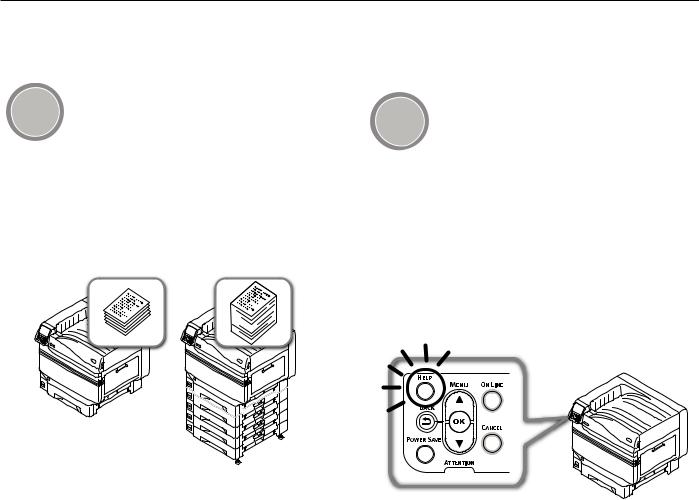
Valable pour C911/C931/C941/C942/ES9411/ES9431/ES9541/ES9542/Pro9431/Pro9541/Pro9542
Option
Augmenter la quantité de papier pouvant être introduit
Le montage de bacs d'extension optimale permet de continuer l'impression de grosses quantités et l'impression de différents formats de papier peut être mise en œuvre doucement.
(Ce manuel page 31)
Help
Utiliser cette fonction d'aide pour vérifier au cas où vous ne comprenez pas quelque chose ou si un problème survient en utilisant l'appareil
Appuyer sur [HELP (AIDE)] sur le tableau de commande pour afficher les messages de résolutions si des problèmes surviennent, et la méthode de dépannage. (Des animations seront affichées selon les détails de l'erreur).
(Ce manuel page 27) (Manuel de dépannage/de maintenance journalière)
- 16 -
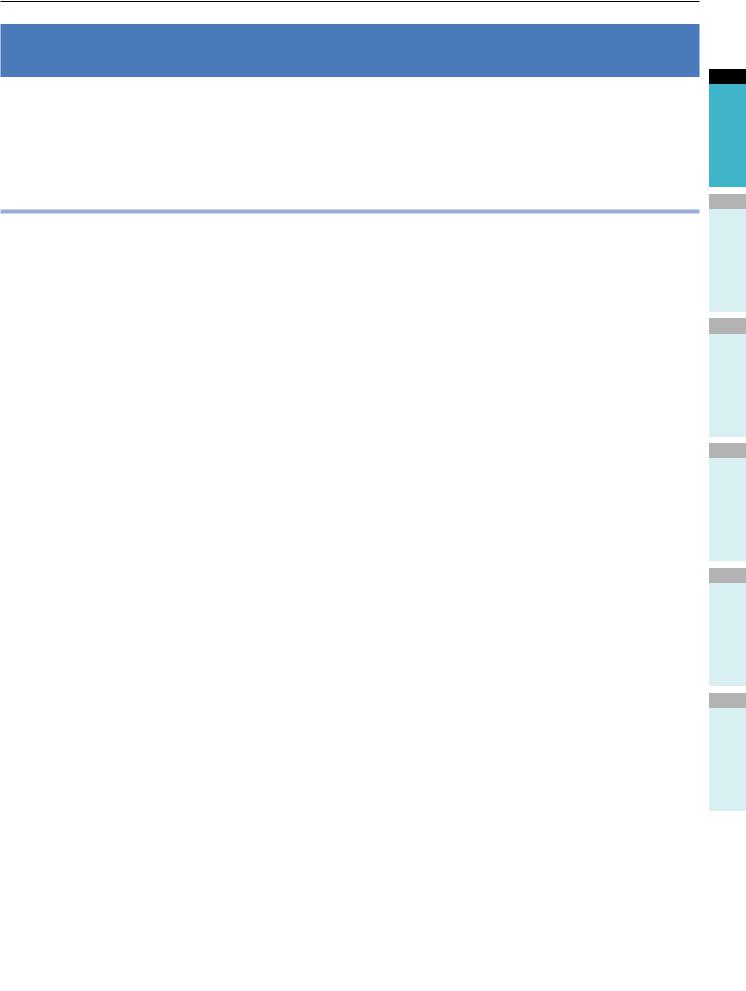
Vérification du produit
1. Avant l'utilisation
Ce chapitre explique le contenu du paquet du produit et la nomenclature et les fonctions des pièces.
 Remarque
Remarque
zz Le kit de ton direct C941/ES9541/Pro9541 est un paquet séparé. Pour la méthode de réglage, voir le « Guide de tons directs séparés ».
zzVérification du produit
Vérification du contenu du paquet
Ouvrir l'emballage et vérifier le contenu de la boite.
 ATTENTION Ilexisteunrisquedeblessure.
ATTENTION Ilexisteunrisquedeblessure.

zzLes modèles C911/C931/ES9411/ES9431/
Pro9431 pèsent environ 98kg*, et les modèles
C941/C942/ES9541/ES9542/Pro9541/Pro9542 environ 111Kg*, il faut donc être au moins 4 personnes pour soulever.
*: Comprend les consommables tels que le tambour d'image, la cartouche de toner, etc.
 Référence
Référence
zz Voir « Ouverture de l’emballage et installation » (P.36) pour ouvrir le paquet.
zz Voir « Montage de l’unité de bac d’extension (en option) » (P.44) pour le bac d'extension.
 Mémo
Mémo
zz Un maximum de quatre bacs supplémentaires (bacs 2 à 5) peuvent être installées.
zzImprimante
zzCartouche de toner (une de chaque: noir, jaune, magenta et cyan)
 Remarque
Remarque
zz C942/ES9542/Pro9542, Blanc est également fourni comme accessoire.
zzTambour d'image (un de chaque: noir, jaune, magenta et cyan)
 Remarque
Remarque
zz C942/ES9542/Pro9542, Blanc est également fourni comme accessoire.
zz Le tambour d'image est placé dans l'unité principale avant l'expédition depuis l'usine.
zzRouleau de transfert
zzDVD-ROM de Logiciel
zzGuide d’installation
 Remarque
Remarque
zz Câbles LAN, câbles USB et hubs ne sont pas inclus avec l'imprimante. Les préparer séparément.
zz L'emballage et du matériel d'amortissement sont requis pour expédier l'appareil. Ne pas les jeter, les stocker soigneusement.
1
Avantl’utilisation 2
Réglage
3 Impression
4 Opérationsde
de base l’appareil
Annexe
Index
- 17 -
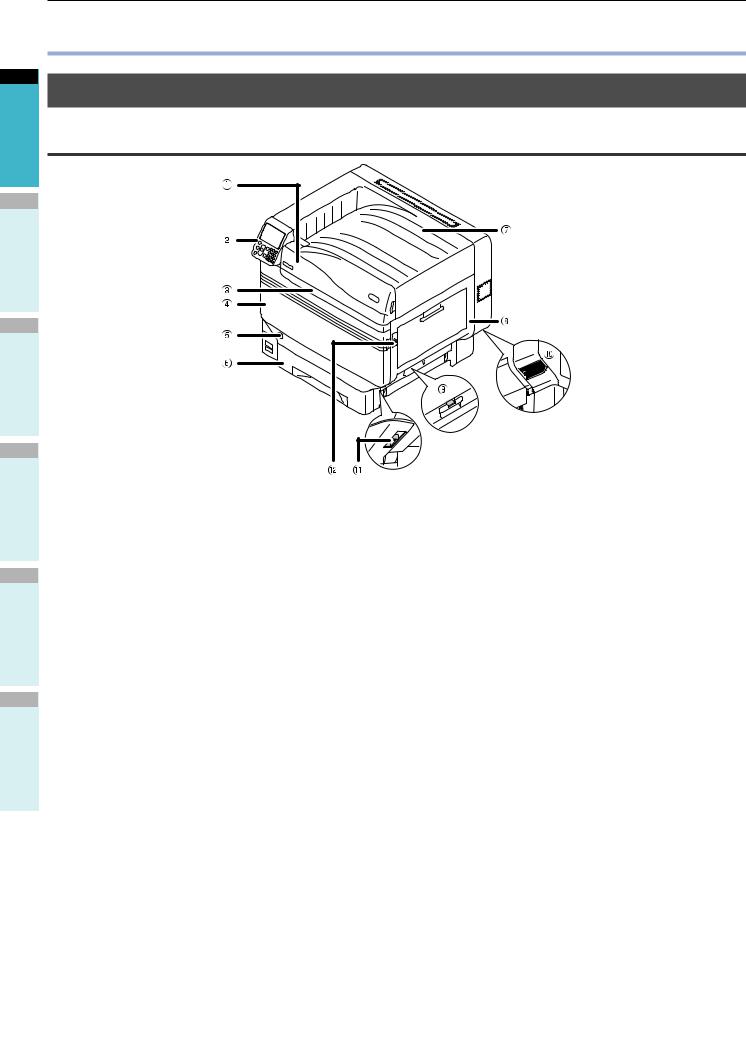
1
Avantl’utilisation 2
Réglage
Nomenclature des pièces et fonctions
zzNomenclature des pièces et fonctions
Unité principale
Côté avant/droit
3 Impression
4 Opérationsde
de base l’appareil
Annexe
Index
 Capot de remplacement de toner
Capot de remplacement de toner
Ouvrir pour remplacer la cartouche de toner.
 Tableau de commande
Tableau de commande
Affiche le statut de l'appareil et les menus, et il règle les fonctions.
« Tableau de commande » (P.24)
 Voyant avant
Voyant avant
Clignote en recevant des données et quand il est en
Economie d'énergie.
 Capot avant
Capot avant
Ouvrir pour retirer le tambour d'image, le bac de toner usagé et la courroie.
 Commutateur
Commutateur
zzVous pouvez allumer ou éteindre quand le commutateur principal est ON.
zzAnnule le mode arrêt.
 Bac 1/Cassette à papier
Bac 1/Cassette à papier
C'est le bacs à papier monté en série. Beaucoup de papier peut être placé en une fois.
Régler la face à imprimer vers le bas.
 Face inférieur du récepteur
Face inférieur du récepteur
Les feuilles imprimées sont placées vers le bas et déchargées.
 Capot latéral droit
Capot latéral droit
Ouvrir pour remplacer le rouleau d'introduction du bac multi-fonction, et pour résoudre les bourrage de papier.
 Capot latéral du bac
Capot latéral du bac
Ouvrir pour résoudre des bourrage de papier des bacs 1 à 5.
 Poignées de transport
Poignées de transport
Les tenir en même temps que le levier de transport de l'appareil.
 Levier de transport
Levier de transport
Pour transporter l'appareil, tirer le levier et tenir les poignées de transport en même temps.
 Fermoir
Fermoir
Ouvrez le capot latéral droit.
- 18 -
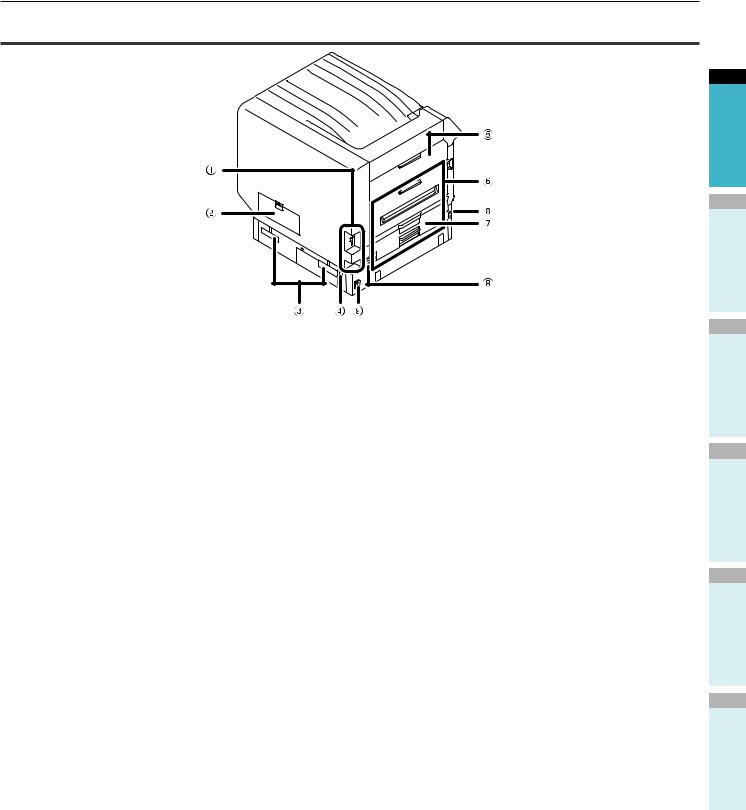
Nomenclature des pièces et fonctions
Côté arrière/gauche
1
Avantl’utilisation 2
Réglage
 Interface
Interface
Il y a un connecteur d'interface LAN (réseau) et un connecteur d'interface USB. Voir « Interface » (P.23) pour les interfaces.
 Capot d'accès
Capot d'accès
Ouvrir pour monter le HDD intégré en option.
 Poignées de transport
Poignées de transport
Les tenir en même temps que le levier de transport de l'appareil.
 Connecteur d'alimentation
Connecteur d'alimentation
Connecter le câble d'alimentation ici.
 Capot latéral gauche
Capot latéral gauche
Ouvrir pour résoudre des bourrages de papier.
 Unité de sortie
Unité de sortie
Ouvrir pour remplacer une unité de fixation ou un rouleau de transfert, ou pour résoudre des bourrages de papier.
 Unité d'impression Duplex
Unité d'impression Duplex
Met en oeuvre l'impression duplex.
 Levier de transport
Levier de transport
Pour transporter l'appareil, tirer le levier et tenir les poignées de transport en même temps.
 Commutateur principal
Commutateur principal
Allume et éteint l'alimentation principale.
3 Impression
4 Opérationsde
de base l’appareil
Annexe
Index
- 19 -
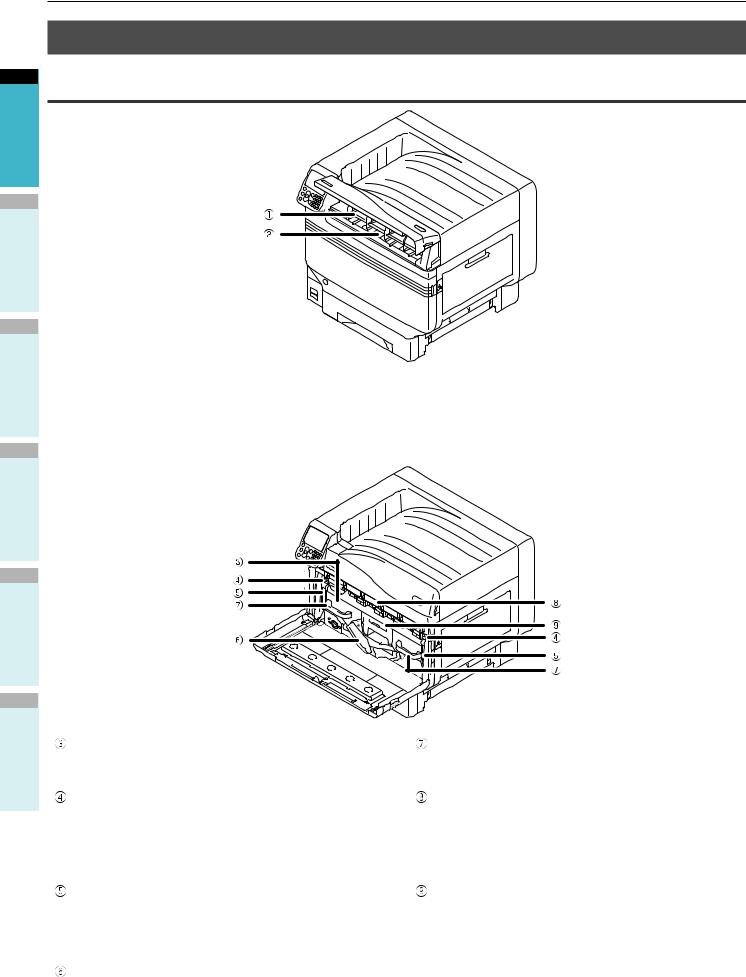
1
Avantl’utilisation 2
Réglage
Nomenclature des pièces et fonctions
Intérieur de l'imprimante
Intérieur avant
3 Impression
4 Opérationsde
de base l’appareil
 Cartouche de toner
Cartouche de toner
zzLa quantité restante de toner est normalement affichée quand « Affichage de la quantité de toner » a été réglé en utilisant l'écran du tableau de commande.
zzLa cartouche de toner est un consommable.
 Fente
Fente
Mettre la cartouche de toner ici.
« Montage des consommables » (P.39)
Annexe
Index
Courroie |
Poignée |
Cet appareil copie le toner sur le papier. |
Tenir cette poignée en retirant la courroie |
La courroie est une pièce de maintenance remplaçable. |
|
Bouton de levier de verrouillage |
Tambour d'image/Fente |
Sécurise la courroie |
zzLe tambour d'image est placé dans la fente. |
|
zzLe tambour d'image est placé dans l'unité |
|
principale de l'imprimante avant l'expédition |
|
depuis l'usine. |
|
zzLe tambour d'image est un consommable. |
Levier de verrouillage de la courroie |
Bac de toner usagé |
Sécurise la courroie |
Ce bac retient le toner usagé. |
|
Quand le bac de toner usagé est plein, un message est |
|
affiché sur le tableau de commande. Le bac de toner |
|
usagé est une pièce de maintenance remplaçable. |
Levier de la courroie |
|
Sécurise la courroie |
|
- 20 -
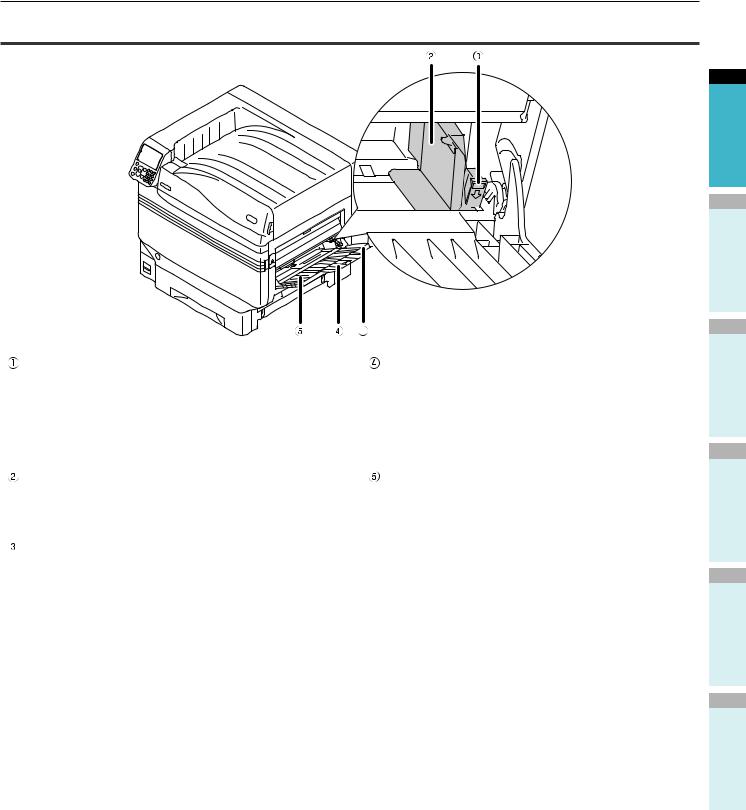
Nomenclature des pièces et fonctions
Intérieur latéral droit
1
Avantl’utilisation 2
Réglage
Bac multi-fonctions/Bac MP |
Support supplémentaire |
Vous pouvez imprimer sur divers papiers, y-compris |
Maintient le papier quand il est mis dans le bac |
des cartes postales, des enveloppes, etc. |
multi-fonctions. |
En outre, utiliser pour imprimer sur la face supérieur |
|
du papier qui vient d'être réglé. Régler le format du |
|
papier avec le tableau de commande en l'utilisant |
|
comme un bac ordinaire. |
|
Guide de papier |
Support du papier |
Stabilise le papier à imprimer en ajustant le guide à |
Place le papier à imprimer dans le bac multi- |
sa largeur. |
fonctions. |
|
Règle la surface imprimée vers le haut. |
Levier de réglage |
|
Bouger le guide à droite et à gauche en tirant le |
|
levier vers vous pour ajuster le guide au format du |
|
papier. Le guide de papier est sécurisé quand le levier |
|
de réglage est revenu dan sa position originelle. |
|
3 Impression
4 Opérationsde
de base l’appareil
Annexe
Index
- 21 -
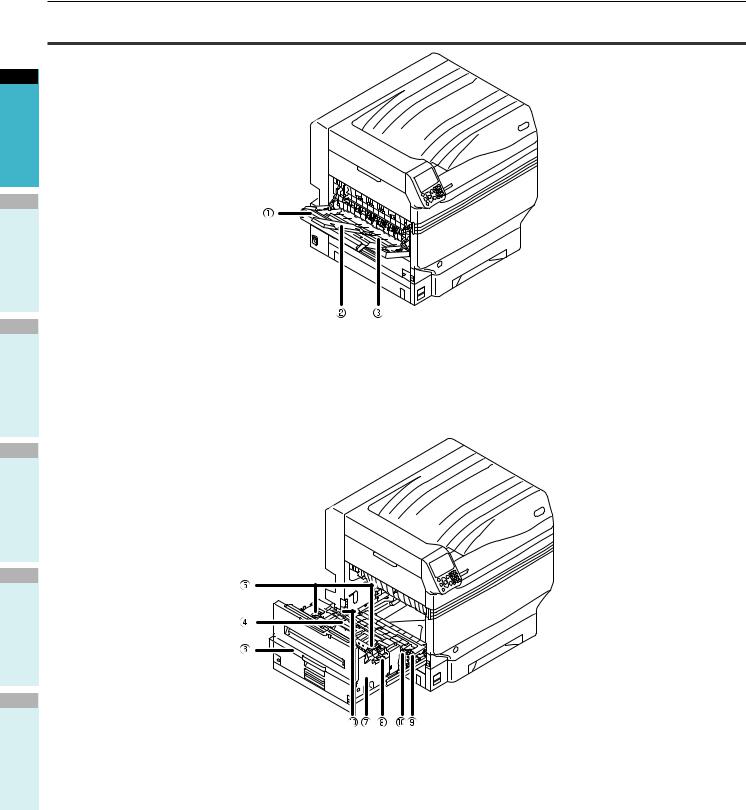
Nomenclature des pièces et fonctions
Intérieur latéral gauche
1
Avantl’utilisation 2
Réglage
3 Impression
4 Opérationsde
de base l’appareil
 Face supérieure du récepteur
Face supérieure du récepteur
Ouvrir le récepteur pour régler et éjecter le papier la face en haut.
 Support supplémentaire
Support supplémentaire
Sécurise pour que le papier éjecté ne tombe pas.
 Support du papier
Support du papier
Sécurise le papier éjecté la face en haut dans le récepteur.
Annexe
Index
 Unité de fixation
Unité de fixation
Cet appareil fixe le toner sur le papier.
L'unité de fixation est une pièce de maintenance remplaçable.
 Levier d'annulation de bourrage de papier dans l'unité de fixation
Levier d'annulation de bourrage de papier dans l'unité de fixation
Soulever ce levier quand un bourrage de papier se produit dans l'unité de fixation.
 Bouton de sortie
Bouton de sortie
Tirer le bouton vers vous et retirer l'unité de sortie.
 Bouton de l'unité de sortie
Bouton de l'unité de sortie
L'unité de fixation, le rouleau de transfert et l'unité d'impression duplex sont montés sur cette unité.
 Levier de sécurité de l'unité de fixation
Levier de sécurité de l'unité de fixation
Sécurise l'unité de fixation.
 Rouleau de transfert
Rouleau de transfert
Transfère le toner sur le papier.
Le rouleau de transfert est une pièce de maintenance remplaçable.
 Levier de fixation du rouleau de transfert
Levier de fixation du rouleau de transfert
Sécuriser le rouleau de transfert.
- 22 -
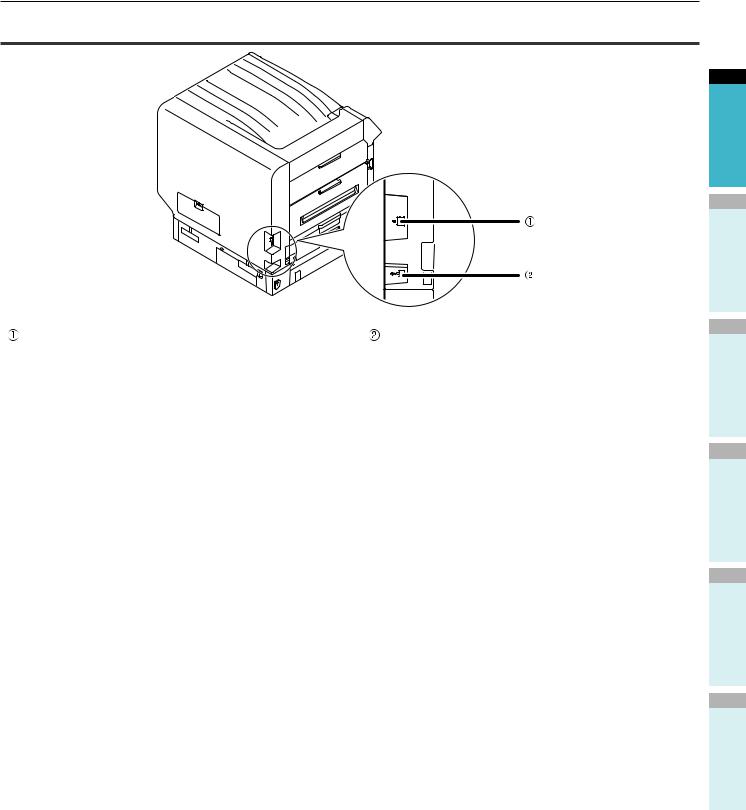
Nomenclature des pièces et fonctions
Interface
1
|
|
l’utilisation Avant |
|
|
2 |
|
|
Réglage |
Connecteur d'interface LAN (réseau) |
Connecteur d'interface USB |
3 |
|
||
Connecte le câble LAN. |
Connecte le câble USB. |
Impression |
|
|
|
|
|
4 |
|
|
l’appareil de base de Opérations |
Annexe
Index
- 23 -
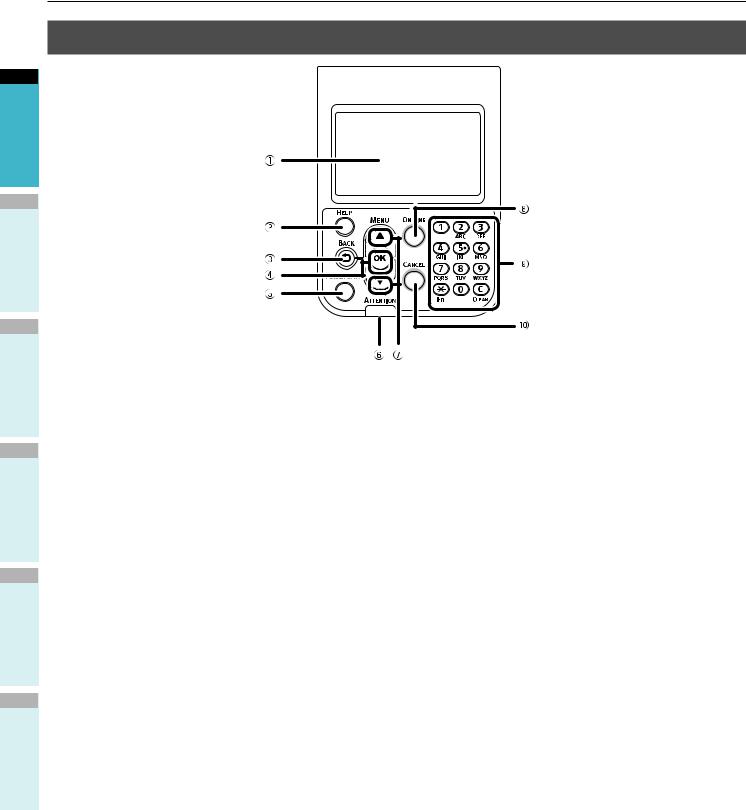
Nomenclature des pièces et fonctions
Tableau de commande
1
Avantl’utilisation 2
Réglage
3 Impression
4 Opérationsde
de base l’appareil
Annexe
Index
 Ecran à cristaux liquides
Ecran à cristaux liquides
zzAffiche l'état de l'appareil et les menus. zzIl y a deux types d'écran: « Affichage de la
quantité de toner restant » et « Affichage des informations du bac ».
 Touche [HELP (AIDE)]
Touche [HELP (AIDE)]
Affiche l'écran Aide.
S'allume en orange quand un message Aide est référencé, comme des explications d'erreur survenues ou l'annulation d'une procédure.
 [BACK (RETOUR)]
[BACK (RETOUR)]
Retourne à la page précédente.
 [OK (OK)] (Menu)
[OK (OK)] (Menu)
Détermine l'article sélectionné et règle les valeurs.
 [POWER SAVE (ECONOMIE D’ÉNERGIE)] zzMet le mode Economie d'énergie en ON ou OFF. zzAnnule le mode Veille
[POWER SAVE (ECONOMIE D’ÉNERGIE)] zzMet le mode Economie d'énergie en ON ou OFF. zzAnnule le mode Veille
 Voyant d'inspection
Voyant d'inspection
Affiche l'état de l'appareil.
Normalement Désactivé.
S'allume ou clignote en cas d'erreur.
 Défilement
Défilement  (Menu)
(Menu)
zzAffiche le menu pour sélectionner un article puis descend (ou remonte) d'une page.
zzPeut être utilisé pour entrer des numéros dans l'entrée numérique.
 [Online]
[Online]
zzCommute entre En-ligne et Hors-ligne. zzS'allume en vert quand En-ligne, OFF quand Hors-
ligne.
 Clavier 10 clés (1 à 0, *, C)
Clavier 10 clés (1 à 0, *, C)
zzPour entrer des valeurs numériques et des mots de passe.
zzAppuyer sur [*] ([Fn]) sur l'écran pour afficher « entrer le numéro de la fonction » et pour entrer directement les articles du menu.
 [CANCEL (ANNULER)]
[CANCEL (ANNULER)]
Utilisé pour annuler une impression, ou pour annuler des réglages.
- 24 -

Nomenclature des pièces et fonctions
Dispositifs du tableau de commande principal
La panneau de commande peut être utilisé pour vérifier l'état de l'appareil et mettre en œuvre diverses fonctions.
La cartouche de toner peut être remplacée tout en voyant l'écran à cristaux liquides sur le tableau de commande. En outre, vous pouvez effectuer des opérations tout en vérifiant les messages affichés sur l' écran à cristaux liquides si du papier bloque ou en cas de mauvais fonctionnement de l'appareil.
 Référence
Référence
zz Voir la table des menus du tableau de commande « Table des articles du menu du tableau de commande » (P.119).
Apparence du tableau de commande
Cette section explique les opérations du tableau de commande et son apparence.
Il y a deux types d’écran: « Affichage de la quantité de toner restant » et « Affichage des informations du bac ».
Appuyer sur le défilement  ou le
ou le  pour afficher le menu de « Réglage des fonctions » comme indiqué à droite.
pour afficher le menu de « Réglage des fonctions » comme indiqué à droite.
L’affichage de couleur de l’article sélectionné est inversé. Le nom du menu affiché.
Affiche le nombre de pages dans le menu affiché sur l’écran à cristaux liquides.
S’il y a une barre de défilement, il y a des article qui ne sont pas affichés sur l’écran à cristaux liquides. Appuyer sur la touche de défilement  ou
ou  pour les afficher.
pour les afficher.
Un mot de passe doit être entré pour afficher [Menu Administrateur]. Entrer le mot de passe de l’administrateur (réglage d’usine « aaaaaa ») sur l’écran d’entrée de mot de passe.
1
Avantl’utilisation 2
Réglage
3 Impression
4 Opérationsde
de base l’appareil
Annexe
zzS'il y a un menu de sélection au niveau suivant ou des valeurs réglées pour un article, sélectionner l'article et appuyer sur [OK (OK)] pour afficher l'écran suivant.
zzSi une valeur de réglage apparait, appuyer sur [OK (OK)] pour confirmer la valeur réglée. ( est affiché à gauche de la valeur.)
est affiché à gauche de la valeur.)
Index
- 25 -
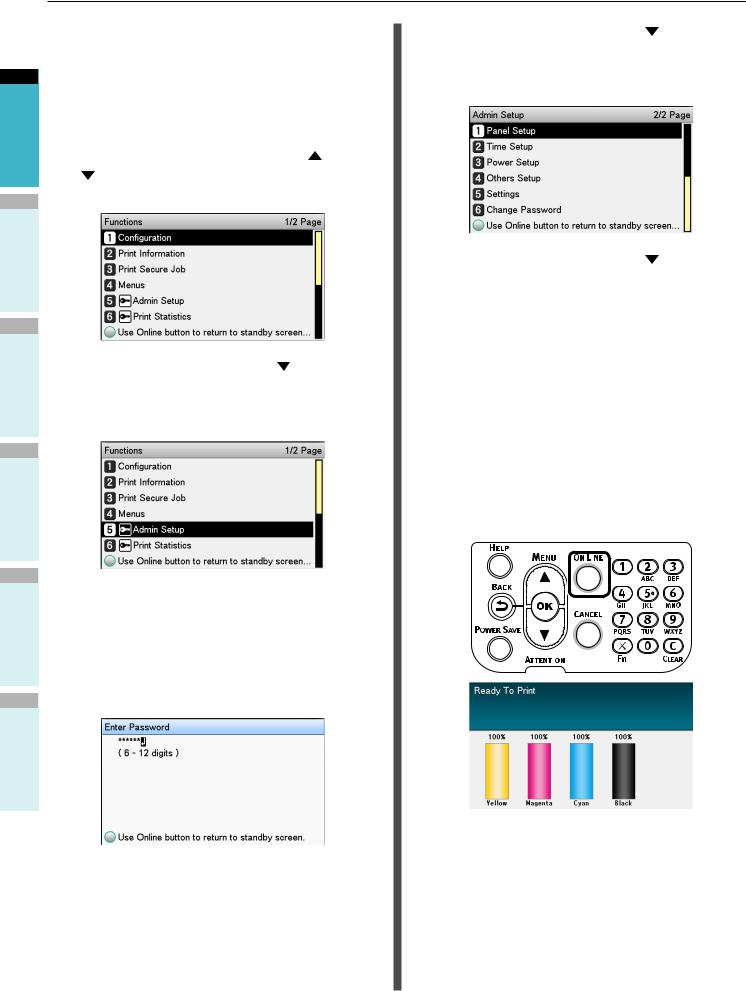
1
Avantl’utilisation 2
Réglage
3 Impression
4 Opérationsde
de base l’appareil
Annexe
Index
Nomenclature des pièces et fonctions
Écran de veille
Il y en a deux types: « Affichage de la quantité de toner restant » et « Affichage des informations de bac ».
Utiliser la procédure suivante pour commuter les écrans.
1 |
Appuyer soit sur le défilement soit |
sur le tableau de commande pour |
afficher « Fonctions (Functions) ».
2 |
Appuyer sur le défilement plusieurs |
fois pour sélectionner [Configuration |
admin. (Admin Setup)], puis appuyer sur [OK (OK)].
3 |
Utiliser le pad pour entrer le mot de |
passe administrateur. |
Le mot de passe par défaut d'usine est
« aaaaaa ». Appuyer sur [OK (OK)] après avoir entré chaque caractère individuel.
5 |
Appuyer sur le défilement plusieurs |
fois pour sélectionner [Installation du |
panneau (Panel Setup)], puis appuyer sur [OK (OK)].
6 |
Appuyer sur le défilement plusieurs |
|||||||
fois pour sélectionner [Affichage |
||||||||
|
inactif (Idle Display)], puis appuyer sur |
|||||||
|
[OK (OK)]. |
|||||||
7 |
Pour afficher la « quantité de toner |
|||||||
restant » sur l'écran, sélectionner |
||||||||
|
[Niveau de toner (Toner Gauge)] puis |
|||||||
|
appuyer sur [OK (OK)]. |
|||||||
|
Pour afficher « Informations du bac », |
|||||||
|
sélectionner [Format papier (Paper |
|||||||
|
Size)] puis appuyer sur [OK (OK)]. |
|||||||
8 |
Appuyer sur [ON LINE (BOUTON ON |
|||||||
LINE)] pour revenir à l'écran. |
||||||||
|
|
|
|
|
|
|
|
|
|
|
|
|
|
|
|
|
|
|
|
|
|
|
|
|
|
|
|
|
|
|
|
|
|
|
|
|
|
|
|
|
|
|
|
|
|
|
|
|
|
|
|
|
|
4 Appuyer sur [OK (OK)].
- 26 -
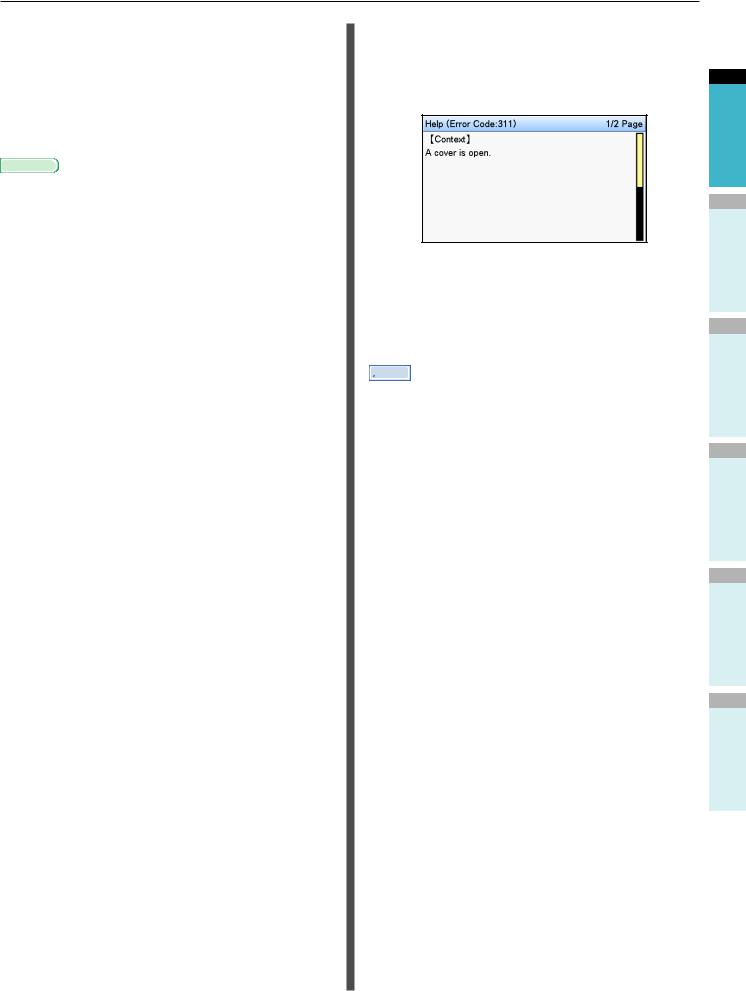
Nomenclature des pièces et fonctions
Ecran d'erreur
Si une erreur d'imprimante survient, le voyant de maintenance s'allume ou clignote, et un message sera affiché sur l'écran à cristaux liquides.
Selon l'erreur, une contremesure et des animations pourront être affichées sur l'écran en plus du message.
 Référence
Référence
zz « Manuel de dépannage/de maintenance journalière »
Appuyer sur les touche du tableau de commande sur l'écran d'erreur pour mettre le dispositif dans les états suivants.
[POWER SAVE (ECONOMIE D’ÉNERGIE)]:
L'imprimante se met en mode d'Economie d'énergie. Appuyer sur [POWER SAVE (ECONOMIE D'ÉNERGIE)] pour revenir à l'écran.
Touche [HELP (AIDE)]:
Appuyer sur [HELP (AIDE)] quand elle est allumée pour afficher le message d'aide approprié pour une erreur actuellement affichée.
[OK (OK)]:
En cas d'erreurs pour lesquelles le message disparait en appuyant sur [OK (OK)], l'imprimante retournera à l'écran.
[ON LINE (BOUTON ON LINE)]:
En cas d'erreurs pour lesquelles le message disparait en appuyant sur [ON LINE (Bouton ON LINE)], l'imprimante retournera à l'écran.
[CANCEL (ANNULER)]:
Les erreurs suivantes peuvent être annulées.
zzIl n'y a pas de papier dans le bac multifonctions
zzChangez [MEDIA_SIZE] [MEDIA_TYPE] dans [BAC]
zzIl n'y a pas de papier dans le [BAC] zzVérifier le papier dans le [BAC] zzErreur de format du papier
zzChangez [MEDIA_SIZE] [MEDIA_TYPE] dans le bacMF
zzMémoire de données d'impression insuffisante zzToner vide
zzPlusieurs feuilles de papier ont été introduites
zzLa cassette de [BAC] est manquante
zz Introduire le travail d'impression manuellement
Ecran Help
Appuyer sur [HELP (AIDE)] pour afficher l'aide. En outre, appuyer sur [HELP (AIDE)] quand il est allumé pour afficher l'aide appropriée pour l' erreur actuellement affichée.
Appuyer sur le  défilement affiché sur l'ecran
défilement affiché sur l'ecran
Aide pour faire défiler vers la page précédente. Appuyer sur  le défilement pour aller à la page
le défilement pour aller à la page
suivante.
Pour fermer l'ecran Aide, appuyer à nouveau sur
[HELP (AIDE)].
 Mémo
Mémo
zz Appuyer et maintenir le  défilement ou
défilement ou  pour défiler dans les pages toutes les 0,5 secondes.
pour défiler dans les pages toutes les 0,5 secondes.
zz L'ecran Aide peut aussi être fermé en appuyant sur [BACK (RETOUR)], [ON LINE (BOUTON ON LINE)] ou [CANCEL (ANNULER)].
1
Avantl’utilisation 2
Réglage
3 Impression
4 Opérationsde
de base l’appareil
Annexe
Index
- 27 -
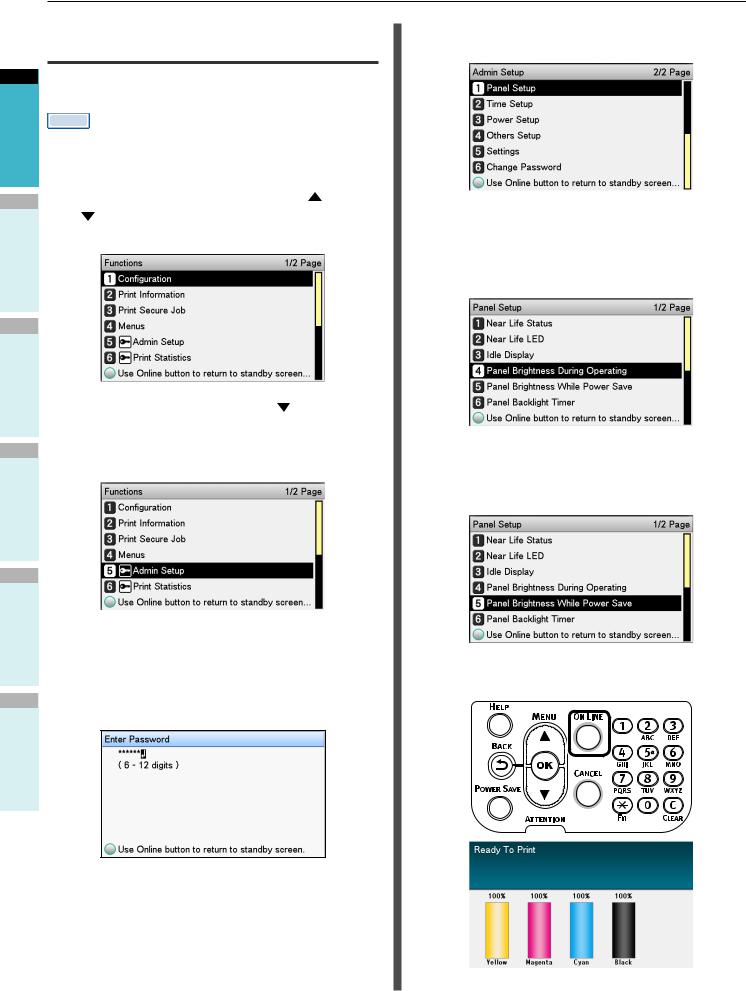
1
Avantl’utilisation 2
Réglage
3 Impression
4 Opérationsde
de base l’appareil
Annexe
Index
Nomenclature des pièces et fonctions
Ajustement de la luminosité du tableau de commande
Utiliser la procédure suivante pour ajuster la luminosité de l'écran à cristaux liquides.
 Mémo
Mémo
zz La luminosité (lumière de fond) de l'écran à cristaux liquides peut être réglée individuellement au cours des opérations et en mode Economie d'énergie.
1 |
Appuyer soit sur le défilement soit |
sur le tableau de commande pour |
afficher « Fonctions (Functions) ».
2 |
Appuyer sur le défilement plusieurs |
fois pour sélectionner [Configuration |
admin. (Admin Setup)], puis appuyer sur [OK (OK)].
3 |
Utiliser le pad pour entrer le mot de passe |
administrateur. Le mot de passe par |
défaut d'usine est « aaaaaa ». Appuyer sur [OK (OK)] après avoir entré chaque caractère individuel.
4
5
6
Sélectionner [Installation du panneau
(Panel Setup)], et appuyer sur [OK (OK)].
Pour ajuster la luminosité pour les opérations de tableau de commande, sélectionner [Brillance du panneau lors du fonctionnement (Panel Brightness During Operating)], et appuyer sur [OK (OK)].
Pour ajuster la luminosité en mode Economie d'énergie, sélectionner
[Luminosité d’écran en mode économie d’énergie (Panel Brightness While Power Save)], et appuyer sur [OK (OK)].
Appuyer sur [ON LINE (Bouton ON LINE)] pour revenir à l'écran.
- 28 -

Nomenclature des pièces et fonctions
Utilisation du Clavier à 10 touches
Utiliser pour entrer des caractères alphanumériques.
Les caractères pouvant être entrés quand chaque clé est appuyée, et la sélection des caractères 'entrée, sont décrits ci-dessous.
10-key
[1] 1
[2] a → b → c → 2 → a [3] d → e → f → 3 → d [4] g → h → i → 4 → g [5] j → k → l → 5 → j [6] m → n → o → 6 → m
[7] p → q → r → s → 7 → p [8] t → u → v → 8 → t
[9] w → x → y → z → 9 → w [0] 0
Les fonctions des deux clés suivantes sont décrites ci-dessous.
[Fn]:
Utiliser pour afficher le raccourci du numéro de fonction. (Activé quand l'écran est affiché).
[CLEAR (TRANSPARENT)]:
Dissimule chaque caractère individuellement en entrant un mot de passe.
 Mémo
Mémo
zz Pour entrer « abc », appuyer sur les touches dans l'ordre suivant: [2]→[OK] touche→[2]→[2]→[OK] touche→[2]→[2]→[2]→[OK]
Ecran d'entrée de numéro de fonction
Quand « Impression possible » est affiché sur l'écran, appuyer sur [Fn] puis appuyer sur le numéro désiré pour afficher le menu approprié.
1 Appuyer sur [Fn].
2 |
Le numéro de fonction sera affiché, |
employez donc le pad à 10 clés |
pour entrer le numéro de menu (3 caractères) à afficher, puis appuyez sur [OK (OK)].
3 |
Le menu sera affiché, vous pouvez donc |
vérifier ou changer les valeurs. |
1
Avantl’utilisation 2
Réglage
3 Impression
4 Opérationsde
de base l’appareil
Annexe
Index
- 29 -
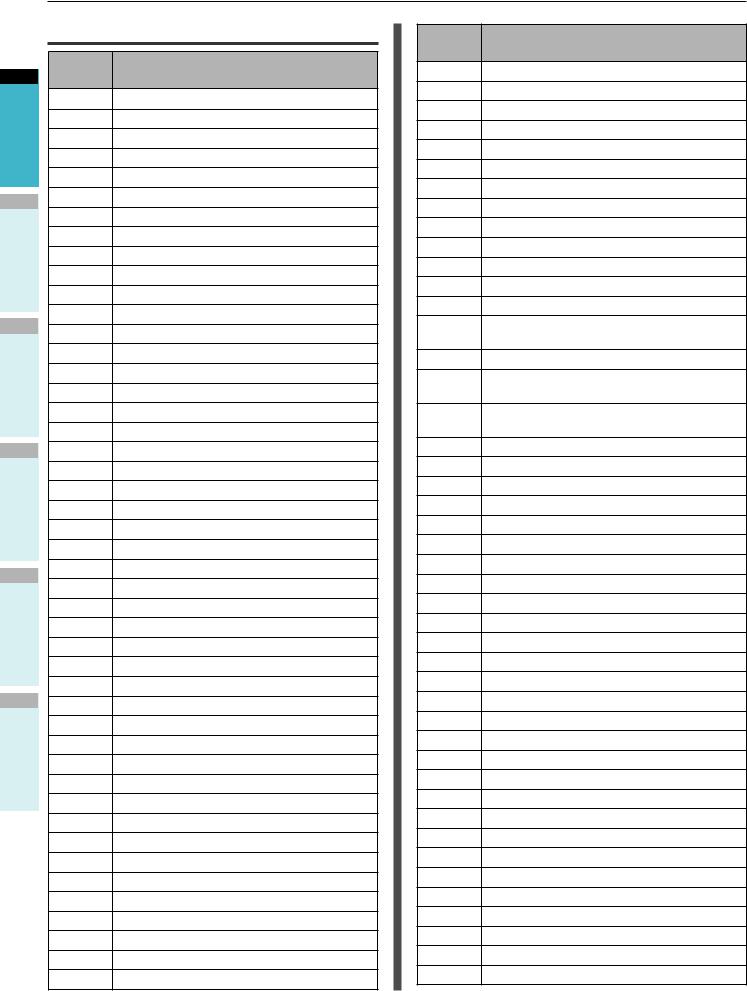
1
Avantl’utilisation 2
Réglage
3 Impression
4 Opérationsde
de base l’appareil
Annexe
Index
Nomenclature des pièces et fonctions
Table des numéros de fonction
N° de |
Menu de N° de fonction |
|
fonction |
||
|
1Impression sécurisée
2Impression sécurisée (sauvegarder le travail)
10Format papier (Bac 1)
11Largeur de papier (Bac 1)
12Longueur de papier (Bac 1)
13Type de papier (Bac 1)
14Poids du papier (Bac 1)
15Papier A3NOBI (Bac 1)
16Papier 14 Legal (Bac 1)
17Papier A5LEF/A6/Hagaki (Bac 1)
18Papier A5SEF/Papier japonais double carte postale (Bac 1)
19Autre/Normal (Bac 1)
20Format papier (Bac 2)
21Largeur de papier (Bac 2)
22Longueur de papier (Bac 2)
23Type de papier (Bac 2)
24Poids du papier (Bac 2)
25Papier A3NOBI (Bac 2)
26 Papier 14 Legal (Bac 2)
27Papier A5LEF/A6/Hagaki (Bac 2)
28Papier A5SEF/Papier japonais double carte postale (Bac 2)
29Autre/Normal (Bac 2)
30Format papier (Bac 3)
31Largeur de papier (Bac 3)
32Longueur de papier (Bac 3)
33Type de papier (Bac 3)
34Poids du papier (Bac 3)
35Papier A3NOBI (Bac 3)
36Papier 14 Legal (Bac 3)
37Papier A5LEF/A6/Hagaki (Bac 3)
38Papier A5SEF/Papier japonais double carte postale (Bac 3)
39 Autre/Normal (Bac 3)
40Format papier (Bac 4)
41Largeur de papier (Bac 4)
42Longueur de papier (Bac 4)
43Type de papier (Bac 4)
44Poids du papier (Bac 4)
45Papier A3NOBI (Bac 4)
46Papier 14 Legal (Bac 4)
47Papier A5LEF/A6/Hagaki (Bac 4)
48Papier A5SEF/Papier japonais double carte postale (Bac 4)
49Autre/Normal (Bac 4)
50Format papier (Bac 5)
51Largeur de papier (Bac 5)
52Longueur de papier (Bac 5)
53Type de papier (Bac 5)
N° de |
Menu de N° de fonction |
|
fonction |
||
|
54Poids du papier (Bac 5)
55Papier A3NOBI (Bac 5)
56Papier 14 Legal (Bac 5)
57Papier A5LEF/A6/Hagaki (Bac 5)
58Papier A5SEF/Papier japonais double carte postale (Bac 5)
59Autre/Normal (Bac 5)
80 Bac d'introduction du papier
90Format du papier (Bac multi-fonctions)
91Largeur du papier (Bac multi-fonctions)
92Longueur du papier (Bac multi-fonctions)
93Type du papier (Bac multi-fonctions)
94Poids du papier (Bac multi-fonctions)
95Utilisation di bac (Bac multi-fonctions)
100Imprimer les informations de l'imprimante
(Détails de réglage)
101Imprimer les informations de l'imprimante (Réseau)
102Imprimer les informations de l'imprimante
(Total d'impressions)
103Imprimer les informations de l'imprimante
(Journal d'erreur)
200Durée de commutation en Economie d'énergie
201Durée de commutation en Veille
202Durée de commutation en Arrêt automatique
210Rapport d'erreur
220Désaxement (Bac multi-fonctions)
221Désaxement (Bac 1)
222Désaxement (Bac 2)
223Désaxement (Bac 3)
224Désaxement (Bac 4)
225Désaxement (Bac 5)
230Réglages du noir sur papier normal
231Réglages de couleur sur papier normal
232Réglages noir OHP
233Réglages noir OHP
234Réglages SMR
235Paramètres BG
236Nettoyage du tambour
237Hexdump
238Nettoyage du rouleau de transfert
300Compensation de concentration
301Compensation de décalage de couleur
302Modèle de réglage des couleurs d’impression
310Densité du cyan
311Densité du magenta
312Densité du jaune
313Densité du noir
314Densité du blanc
314Densité du transparent
- 30 -
